Manokwari ir Gnome rezerves apvalksLinux darbvirsma. Tas prasa daudz Gnome Shell tehnoloģiju un sakārto tās glītā, Windows līdzīgā lietotāja saskarnē. Lai gan tā nav pirmā darbvirsmas vide, kas atkārtoti organizē Gnome, tomēr ir vērts to pārbaudīt, ja meklējat jaunu darbvirsmu, ko izmantot Ubuntu.
Ubuntu lietotājiem ir pieeja Manokwari darbvirsmaivide, pateicoties Launchpad PPA. Problēma ir tā, ka šis EPL nav gatavs lietošanai Ubuntu 18.04 LTS un turpmākajos laidienos. Patlaban tikai 16.04 LTS un 17.04 ir atbalsts.
Lai Manokwari strādātu pie modernām sistēmām, ir nepieciešama neliela piesardzība. Darbvirsmu ir iespējams instalēt jaunākajos Ubuntu laidienos, veicot dažas izmaiņas oficiālajā programmatūras avotu failā.
Pirms mēs sākam
Manowarki izmantošana modernās Ubuntu versijās irviegli, bet potenciāli riskanti. Tāpēc ir obligāti jāizveido oriģinālā Ubuntu avotu faila pilna dublējumkopija. Tādā veidā, ja rodas problēmas, izmaiņas ir viegli atjaunot.
Lai izveidotu Ubuntu lietotnes avotu dublējumu, palaidiet cp komanda termināla logā.
sudo cp /etc/apt/sources.list ~/Documents/sources.list.bak
Saglabājiet šo failu Ubuntu mapē Dokumentidrošai glabāšanai. Kā alternatīvu apsveriet šī faila ņemšanu un augšupielādi Dropbox, Google diskā vai citā tiešsaistes mākoņa krātuves sistēmā, lai to droši glabātu.
Atjaunojiet dublējumu ar:
sudo -s rm /etc/apt/sources.list mv /home/username/Documents/sources.list.bak sources.list mv /home/username/Documents/sources.list /etc/apt/
Pievienojiet Manokwari PPA Ubuntu
Kad dublējums ir pabeigts, modifikācija var sākties. Sāciet, avotu failam pievienojot “#Manokwari Shell”. Pievienojot šo rindu, jūs to varēsit veikt ātri identificējiet, kur avotu failā atrodas Manokwari programmatūras avoti.
sudo -s
echo "#Manokwari Shell" >> /etc/apt/sources.list echo " " >> /etc/apt/sources.list
Pēc Manokwari etiķetes pievienošanas /etc/apt/sources.list, avotu failam jums būs jāpievieno EPL. Lai to pievienotu, atgriezieties termināļa logā un izpildiet atbalss komanda.
Piezīme: šis PPA ir manuāli jāpievieno Ubuntu. Nemēģiniet izmantot standartu add-apt-repository komanda. Šādi pievienojot PPA programmatūras avotu, lietotājs var norādīt vecāku Ubuntu versiju, kas ir būtiska, lai panāktu, ka Manokwari strādā pie modernām sistēmām.
echo "deb http://ppa.launchpad.net/dotovr/manokwari/ubuntu xenial main" >> /etc/apt/sources.list echo "deb-src http://ppa.launchpad.net/dotovr/manokwari/ubuntu xenial main" >> /etc/apt/sources.list
Pabeidziet Manokwari PPA iestatīšanas procesu, manuāli pievienojot PPA atslēgu savam Ubuntu datoram.
apt-key adv --recv-keys --keyserver keyserver.ubuntu.com EF54E20E465FF80C
Pievienojiet Ubuntu 16.04 pakešu arhīvu
Manokwari PPA versija 16.04 darbojas. Nākamais solis ir pievienot oficiālajā Ubuntu 16.04 pakotnes arhīvā. Bez šī arhīva Manokwari nevarēs instalēt nepieciešamos atkarības failus, un instalēšana neizdosies.
echo " " >> /etc/apt/sources.list
echo "#Ubuntu 16.04 packages" >> /etc/apt/sources.list echo " " >> /etc/apt/sources.list echo "deb http://us.archive.ubuntu.com/ubuntu/ xenial main universe multiverse restricted" >> /etc/apt/sources.list
Tagad, kad visi nepieciešamie programmatūras avoti ir iestatīti Ubuntu, modifikācijas process ir pabeigts. Pabeidziet, palaižot Atjaunināt komanda.
apt update
Instalējiet Manokwari
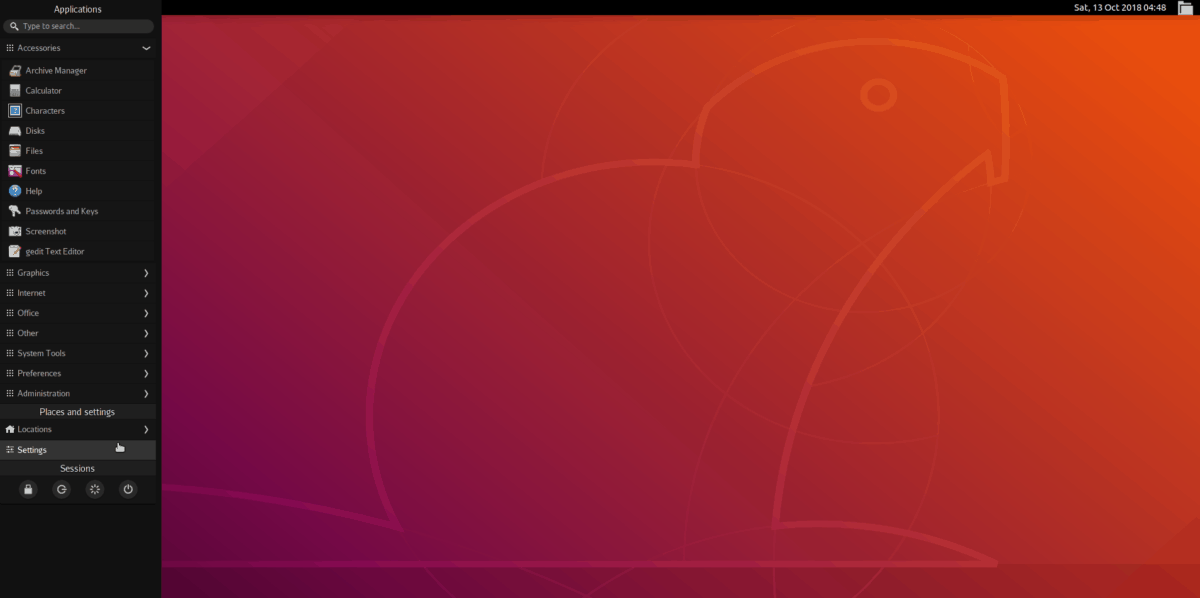
Lai Manokwari instalētu Ubuntu, atveriet termināļa logu. Terminālī izmantojiet Apt pakotņu pārvaldnieks, lai darbvirsma būtu instalēta.
sudo apt install manokwari
Lai iegūtu pilnīgu pieredzi, apsveriet arī papildu pakešu instalēšanu:
sudo apt install tebu-flat-icon-theme bromo-theme
Manokwari atinstalēšana
Izmēģinājāt Manokwari, bet neesat apmierināts ar to? Vēlaties to atinstalēt! Lūk, kā! Vispirms iegūstiet saknes apvalku termināla logā, izpildot sudo -s komanda.
sudo -s
Izmantojot root piekļuvi, nomainiet savu sources.list fails ar apmācības sākumā izveidoto dublējumu:
rm /etc/apt/sources.list mv /home/username/Documents/sources.list.bak sources.list mv /home/username/Documents/sources.list /etc/apt/
Palaist Ubuntu atjauninājumu, lai pabeigtu izmaiņas sources.list.
apt update
Atinstalējiet Manokwari darbvirsmas vidi no Ubuntu. Noteikti izmantojiet šķīstīšana pārslēdziet, lai no sistēmas izdzēstu visas tā pēdas.
apt remove manokwari --purge
Atbrīvojieties no visām Ubuntu PC atkarībām, palaižot autoremove komanda.
apt autoremove
Visbeidzot, atsāknējiet savu Linux datoru. Pēc rebootēšanas Manokwari būs pilnībā prom no Ubuntu!
Piesakieties Manokwari
Manokwari darbvirsmas vide aizņemas daudzno Gnome Shell, tāpēc nevajadzētu ierasties tajā, izmantojot standarta Ubuntu pieteikšanās pārvaldnieku. Atgriezieties no pašreizējās sesijas, lai atgrieztos pieteikšanās pārvaldniekā. Atrodiet zobrata ikonu un atlasiet to, lai skatītu pieejamo darbvirsmas vidi.
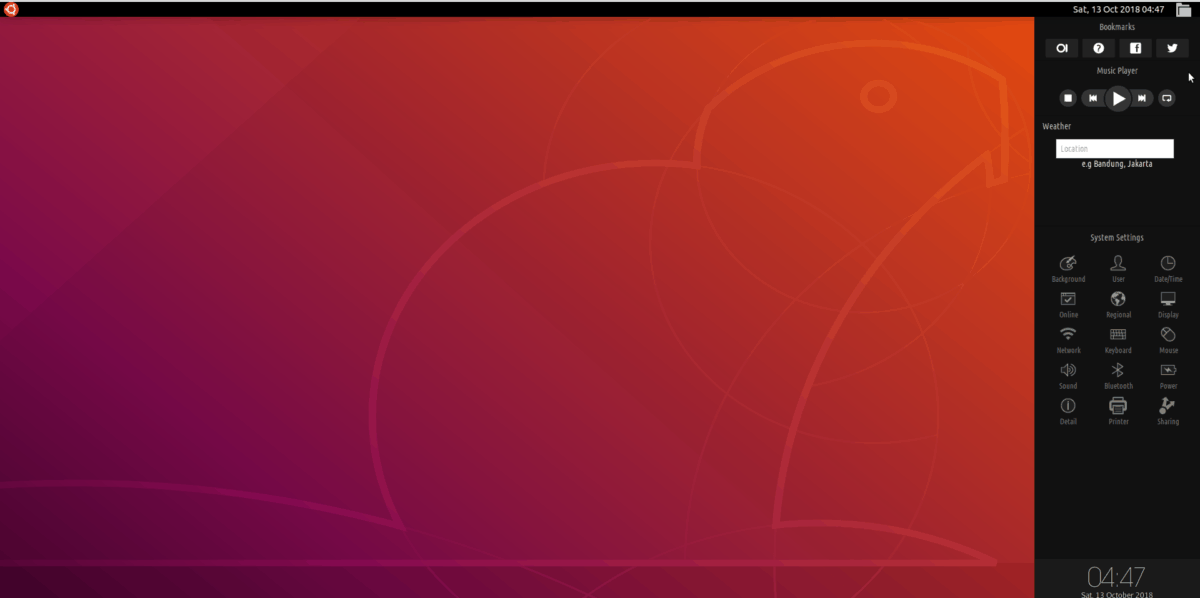
Darbvirsmas sesiju sarakstā atlasiet “Manokwari”. Pēc tam izvēlieties lietotājvārdu, ievadiet sava lietotāja paroli un nospiediet Ievadiet taustiņš, lai pieteiktos Manokwari. Lai atteiktos no darbvirsmas, noklikšķiniet uz ikonas Ubuntu un pēc tam iestatījumos noklikšķiniet uz barošanas pogas.












Komentāri